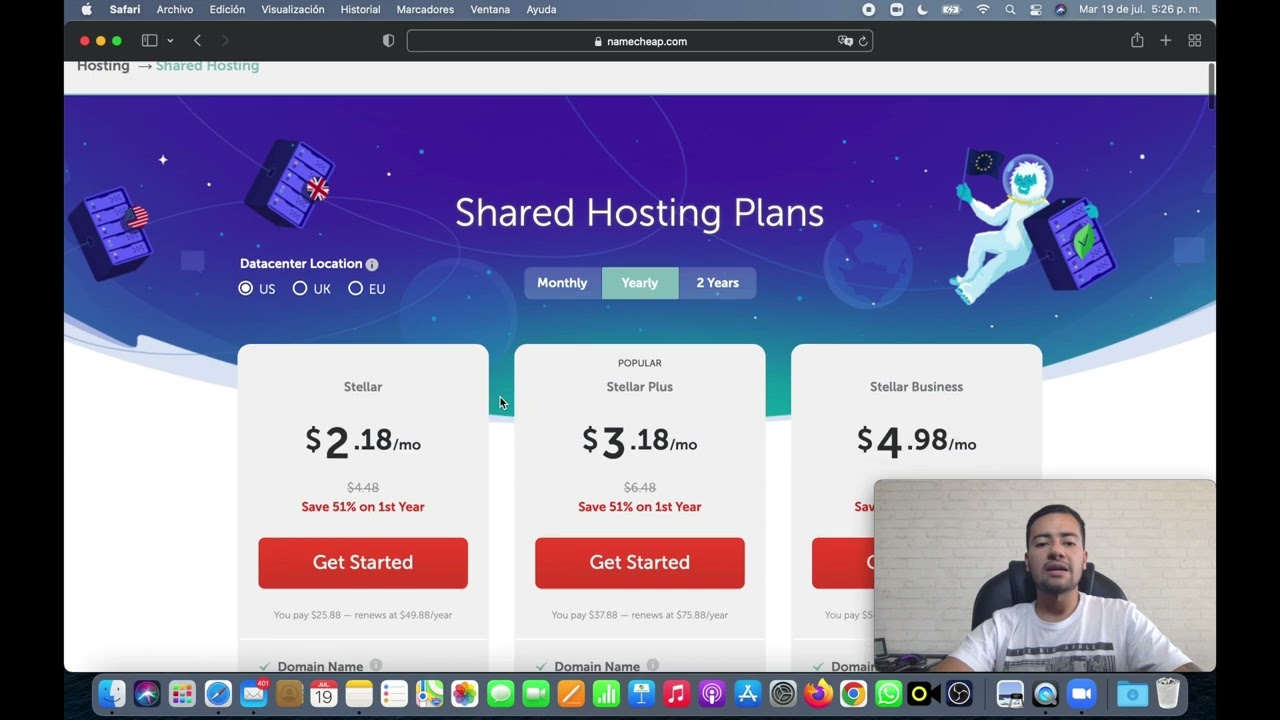
¿Estás listo para dar el primer paso en la creación de tu propio sitio web? Comprar un dominio y contratar un servicio de hosting son dos de las decisiones más importantes que tendrás que tomar. En este artículo, te guiaré a través del proceso de adquirir un dominio y hosting en Namecheap, una popular plataforma de registro de dominios y alojamiento web, y te mostraré cómo instalar WordPress desde cPanel, un panel de control utilizado por muchos proveedores de hosting.
### Paso 1: Comprar un dominio en Namecheap
1. **Accede a Namecheap:** Lo primero que debes hacer es visitar el sitio web de Namecheap (www.namecheap.com) y buscar el dominio que deseas comprar. Puedes verificar la disponibilidad del dominio ingresando el nombre que tienes en mente en la barra de búsqueda.
2. **Selecciona tu dominio:** Una vez que encuentres un dominio disponible que te guste, agrégalo al carrito de compras y procede al pago. Namecheap ofrece una variedad de extensiones de dominio, así que elige la que mejor se adapte a tus necesidades.
3. **Completa tu compra:** Sigue las instrucciones en pantalla para completar el proceso de compra. Asegúrate de proporcionar la información de contacto correcta, ya que esta será asociada con tu dominio.
### Paso 2: Contratar un servicio de hosting en Namecheap
1. **Elige un plan de hosting:** Una vez que hayas adquirido tu dominio, es hora de seleccionar un plan de hosting en Namecheap. Visita la sección de hosting en su sitio web y elige el plan que mejor se ajuste a tus necesidades y presupuesto.
2. **Configura tu cuenta de hosting:** Completa el proceso de registro y pago para configurar tu cuenta de hosting. Namecheap te proporcionará los detalles de acceso necesarios para administrar tu cuenta.
### Paso 3: Instalar WordPress desde cPanel
1. **Accede a cPanel:** Una vez que hayas contratado tu servicio de hosting, podrás acceder a cPanel, un panel de control utilizado por muchos proveedores de hosting para administrar sitios web. Inicia sesión en cPanel utilizando los datos de acceso proporcionados por Namecheap.


